“บุคคลนี้ไม่พร้อมใช้งานบน Messenger” หมายความว่าอย่างไร

เรียนรู้เกี่ยวกับสถานการณ์ที่คุณอาจได้รับข้อความ “บุคคลนี้ไม่พร้อมใช้งานบน Messenger” และวิธีการแก้ไขกับคำแนะนำที่มีประโยชน์สำหรับผู้ใช้งาน Messenger
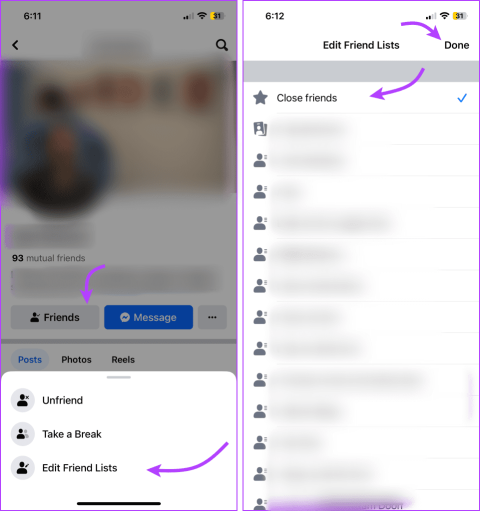
การมีข้อมูลมากเกินไปเป็นปัญหาสำคัญบนแพลตฟอร์มโซเชียลมีเดีย และ Facebook ก็ไม่มีข้อยกเว้น ระหว่างการแจ้งเตือนนับสิบหรือหลายร้อยรายการที่เราได้รับ เป็นเรื่องง่ายที่จะพลาดการแจ้งเตือนที่สำคัญ โชคดีที่คุณสามารถปรับแต่งการตั้งค่าเพื่อให้แน่ใจว่าคุณจะได้รับการแจ้งเตือนเมื่อมีคนโพสต์สำคัญบน Facebook
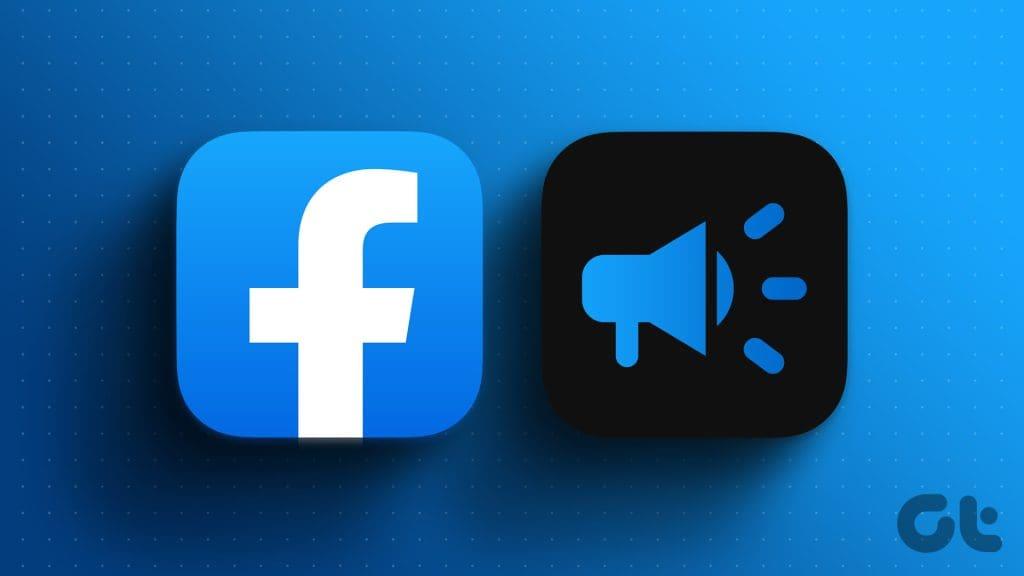
ไม่ว่าเพื่อนสนิทของคุณ ผู้สร้างคนโปรด คอซุบซิบ ออฟฟิศ หรือกลุ่มชั้นเรียน คุณสามารถเลือกที่จะให้ความสำคัญกับพวกเขาหรือหยุดพักจากพวกเขาก็ได้ และหากคุณเลือกแบบแรก โปรดอ่านต่อเพราะเราจะแสดงวิธีรับการแจ้งเตือนบน Facebook สำหรับบุคคลใดบุคคลหนึ่ง
ต่างจากการตั้งค่าการแจ้งเตือนที่ง่ายของ Instagram Facebook มีความซับซ้อนเล็กน้อย หากคุณต้องการเปิดการแจ้งเตือนสำหรับเพื่อน คุณต้องเพิ่มพวกเขาลงในรายชื่อเพื่อนสนิทของคุณ เพื่อทำเช่นนั้น
ขั้นตอนที่ 1 : เปิดแอพ Facebook ของคุณ → ไปที่โปรไฟล์ของเพื่อน
ขั้นตอนที่ 2 : แตะปุ่มเพื่อน
ขั้นตอนที่ 3 : เลือกแก้ไขรายชื่อเพื่อน
ขั้นตอนที่ 4 : ที่นี่ เลือกเพื่อนสนิทและเสร็จสิ้นเพื่อยืนยัน
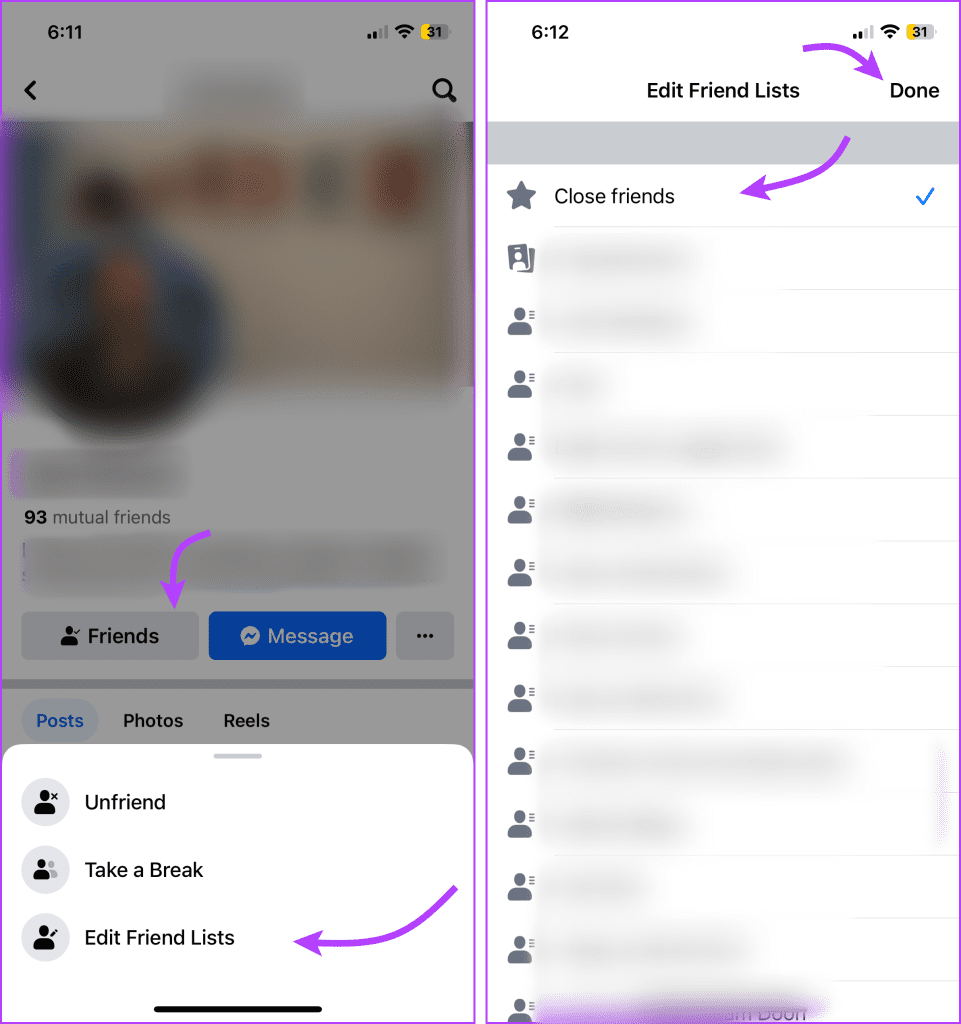
ตอนนี้คุณได้ระบุว่าพวกเขาเป็นเพื่อนสนิทแล้ว คุณจะได้รับการแจ้งเตือนเมื่อพวกเขาเผยแพร่โพสต์ใหม่ คุณยังสามารถตรวจสอบและจัดการการตั้งค่าการแจ้งเตือนได้ มีวิธีดังนี้:
ขั้นตอนที่ 1 : แตะไอคอนสามบรรทัด → การตั้งค่าและความเป็นส่วนตัว → การตั้งค่า
ขั้นตอนที่ 2 : เลือกการแจ้งเตือนจากใต้การตั้งค่า
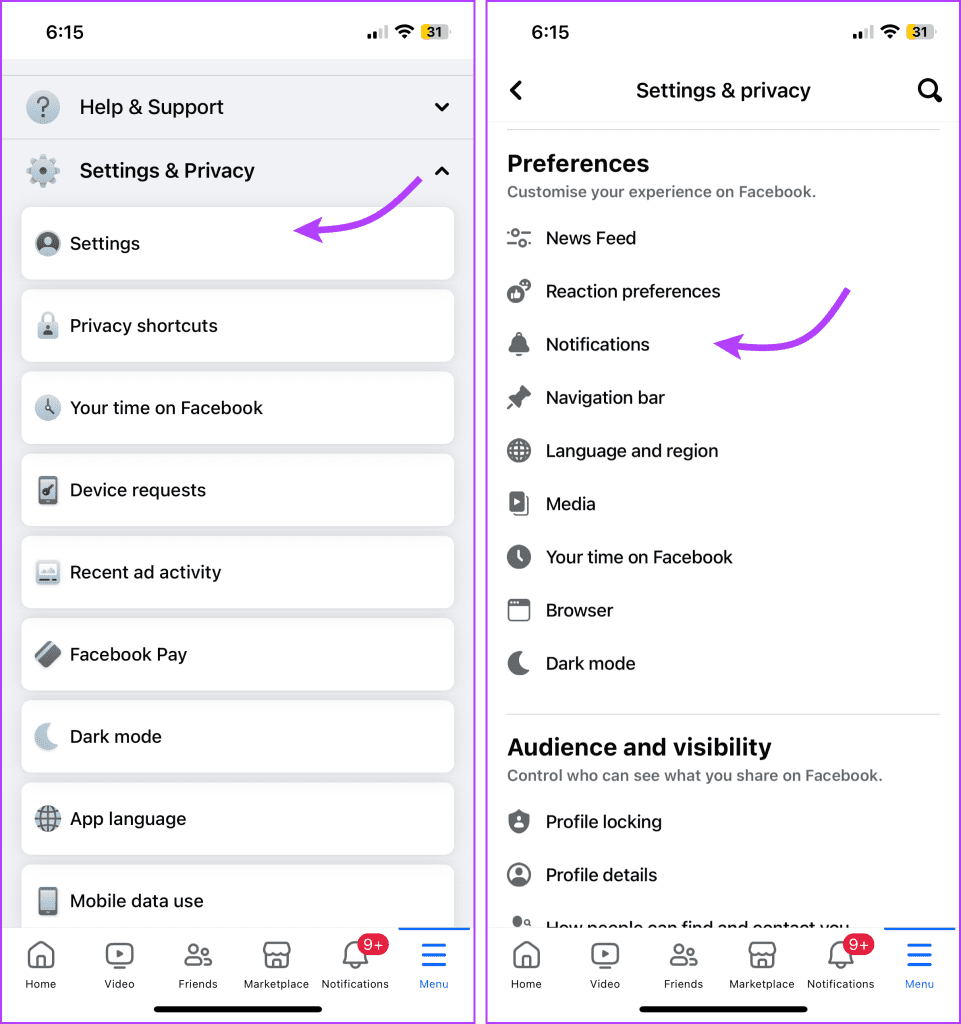
ขั้นตอนที่ 3 : แตะอัปเดตจากเพื่อน
ขั้นตอนที่ 4 : ที่นี่ตรวจสอบให้แน่ใจว่าสวิตช์ข้าง 'อนุญาตการแจ้งเตือนบน Facebook' เปิดอยู่
ขั้นตอนที่ 5 : คุณสามารถเลือกวิธีรับการแจ้งเตือนเหล่านี้ได้
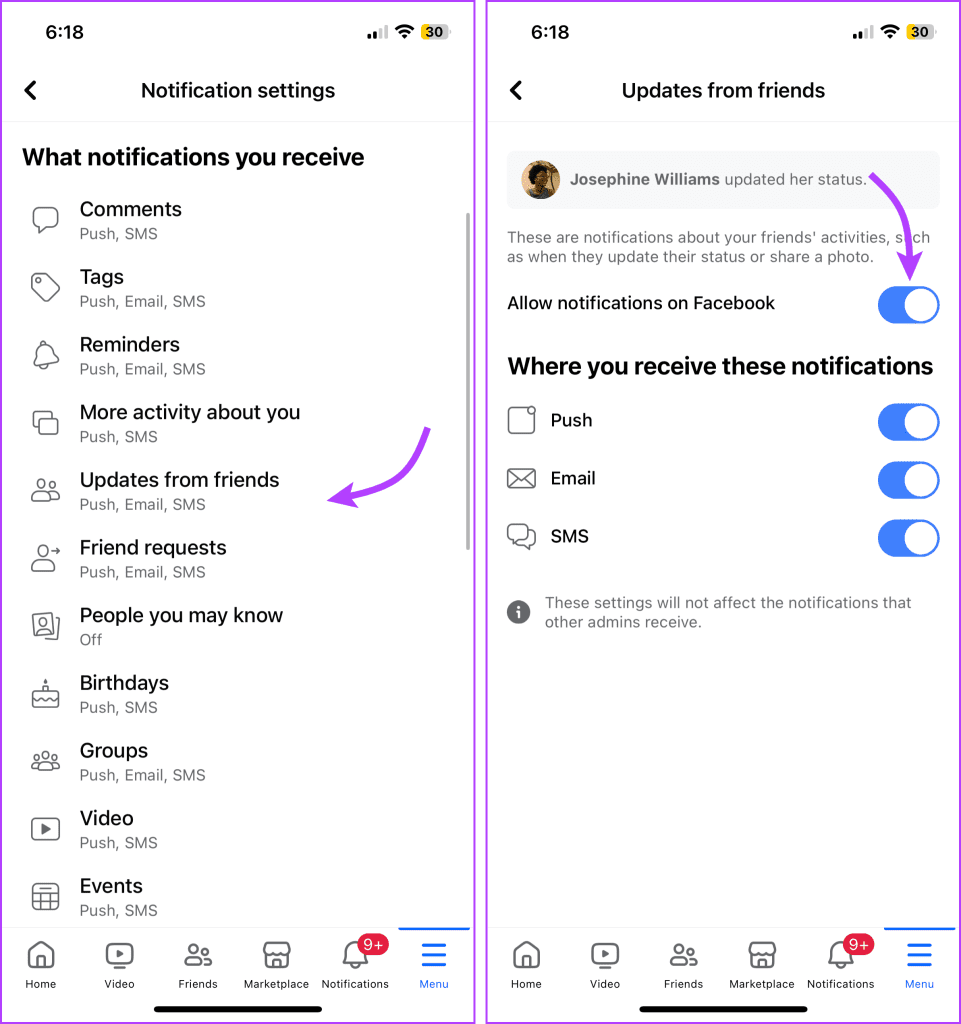
Facebook เสนอการตั้งค่าสามแบบ
โดยเฉพาะอย่างยิ่งเมื่อคุณเพิ่มใครบางคนในเพื่อนสนิทของคุณ Facebook จะจัดลำดับความสำคัญของโพสต์ของพวกเขาโดยอัตโนมัติ คือย้ายพวกเขาไปที่หมวดรายการโปรด แม้ว่าคุณจะสามารถทำได้ด้วยตนเองก็ตาม
ไปที่โปรไฟล์ของเพื่อน → แตะไอคอนสามจุด → เลือกติดตามหรือรายการโปรด → ที่นี่ เลือกระหว่างสามตัวเลือกตามที่คุณต้องการ
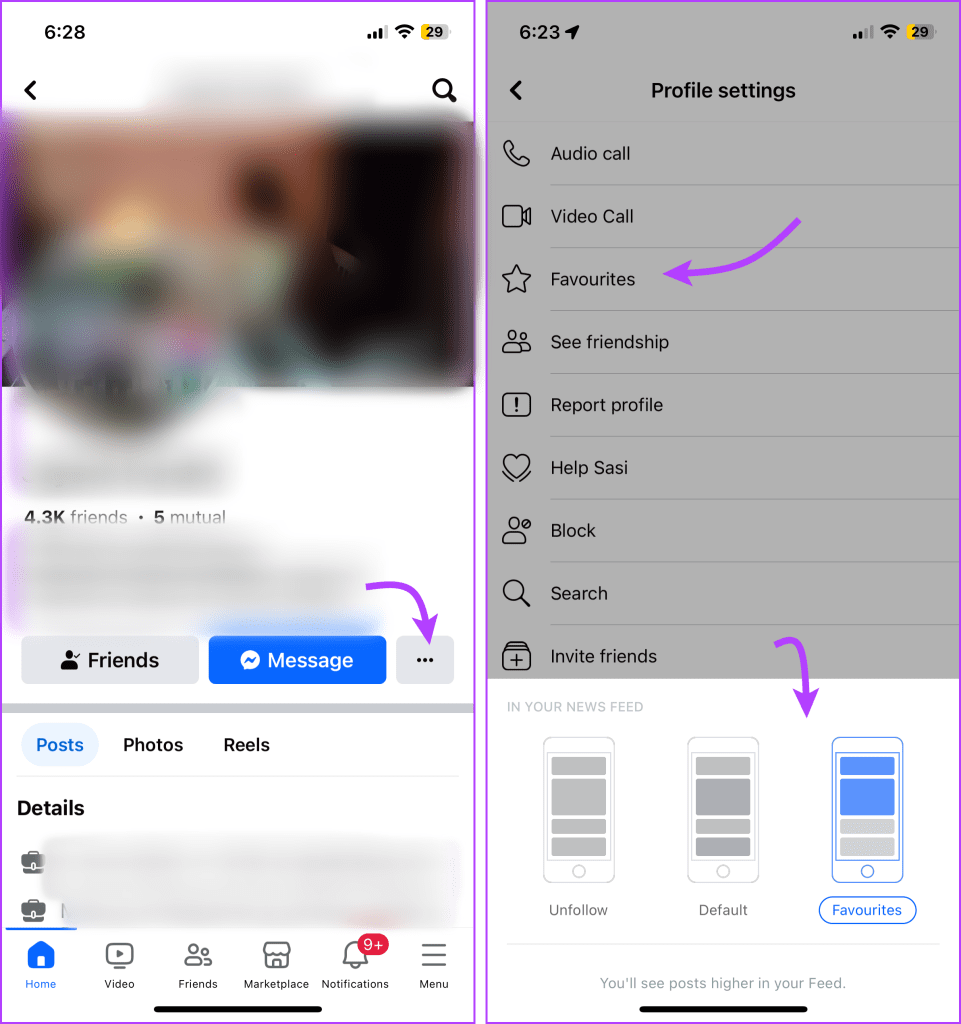
หากไม่ใช่บุคคล แต่เป็นโพสต์เฉพาะที่คุณสนใจ คุณสามารถเปิดใช้งานการแจ้งเตือนโพสต์สำหรับเรื่องนั้นได้ อย่างไรก็ตาม หากคุณแสดงความคิดเห็นในโพสต์ Facebook จะแจ้งให้คุณทราบโดยอัตโนมัติเกี่ยวกับการอัปเดตใดๆ
คุณยังสามารถเลือกที่จะไม่เปิดเผยตัวตนได้ เนื่องจากผู้ใช้จะไม่ได้รับแจ้งเมื่อคุณเปิดหรือปิดการแจ้งเตือนสำหรับโพสต์ โดยแตะไอคอนสามจุดถัดจากโพสต์ → เลือก "เปิดการแจ้งเตือนสำหรับโพสต์นี้"
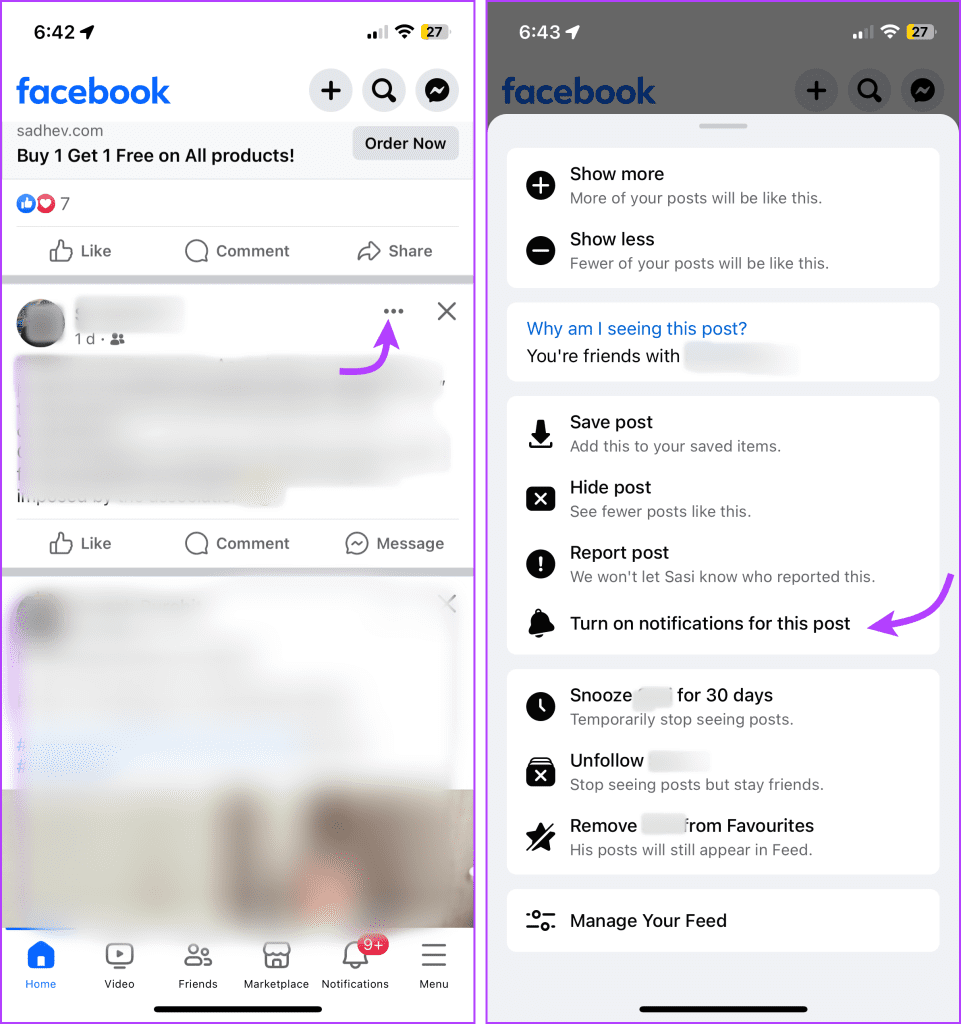
คุณสามารถปิดการใช้งานการตั้งค่าได้อย่างง่ายดาย เพียงทำตามขั้นตอนด้านบนและเลือก "ปิดการแจ้งเตือนสำหรับโพสต์นี้"
หมายเหตุ:หลังจากนี้ คุณจะได้รับการแจ้งเตือนหากมีคนเพิ่มความคิดเห็น แม้ว่าคุณจะไม่ได้รับการแจ้งเตือนหากมีคนตอบกลับความคิดเห็นก็ตาม
คุณยังสามารถมั่นใจได้ว่าคุณจะได้รับการแจ้งเตือนเมื่อมีคนโพสต์ผ่านเว็บไซต์ Facebook วิธีการโดยรวมจะเหมือนกัน เพราะคุณจะต้องเพิ่มเพื่อนนั้นเข้าในรายชื่อเพื่อนสนิท
ขั้นตอนที่ 1 : เปิดเบราว์เซอร์ของคุณและเข้าสู่ระบบ Facebook จากนั้นไปที่โปรไฟล์ของเพื่อน
ขั้นตอนที่ 2 : คลิกปุ่มเพื่อน และเลือกแก้ไขรายชื่อเพื่อน
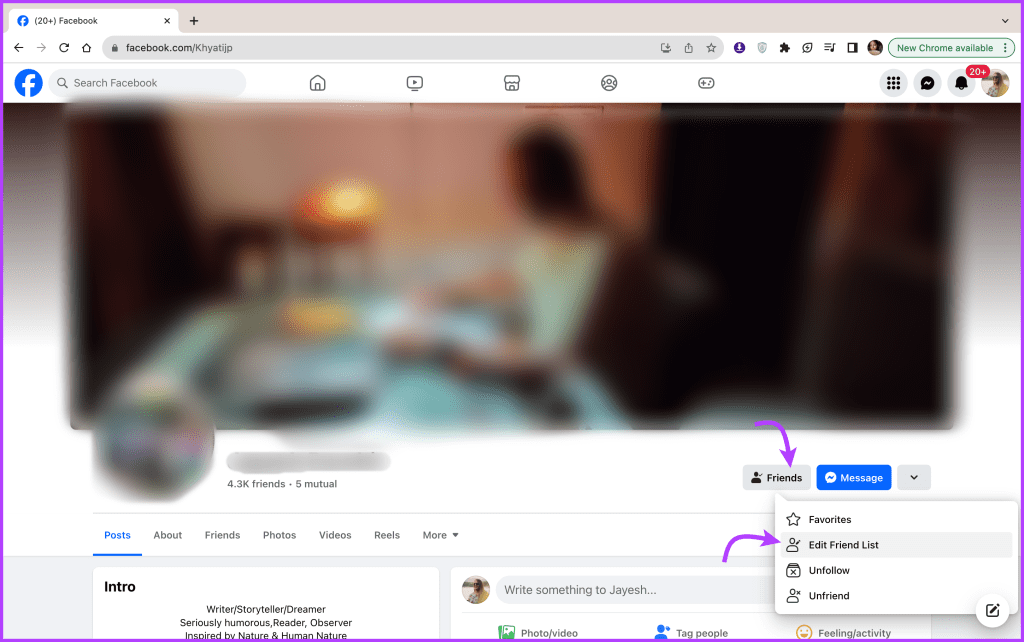
ขั้นตอนที่ 3 : เลือกเพื่อนสนิทจากรายการ
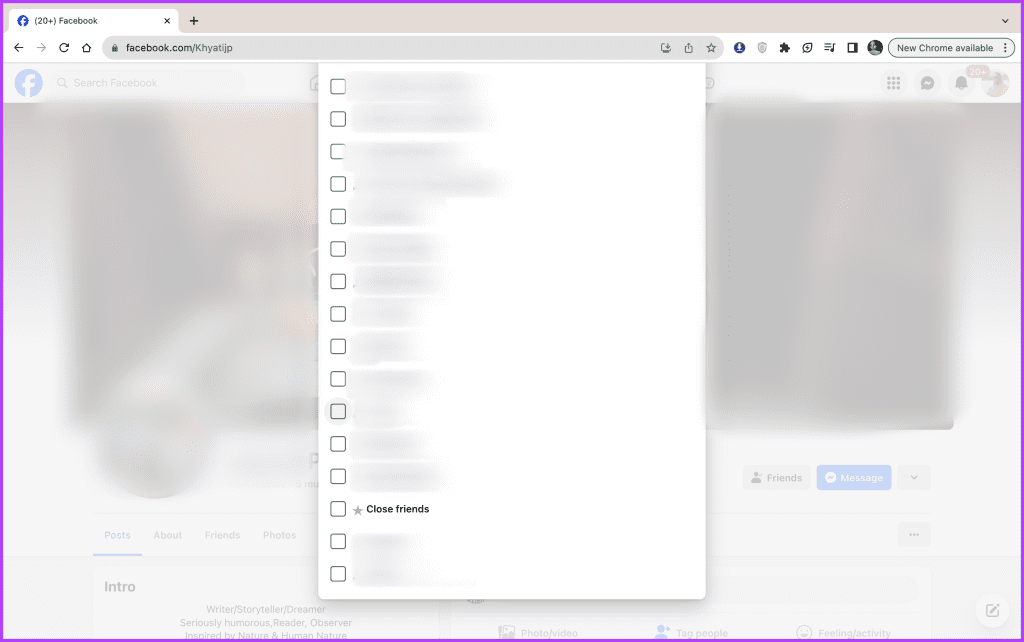
และเพียงเท่านี้ก็เสร็จแล้ว คุณยังสามารถจัดการการตั้งค่าการแจ้งเตือนได้ โดยแตะไอคอนโปรไฟล์ของคุณจากมุมขวาบน → การตั้งค่าและความเป็นส่วนตัว → การตั้งค่า → การแจ้งเตือน จากแถบด้านข้างซ้าย
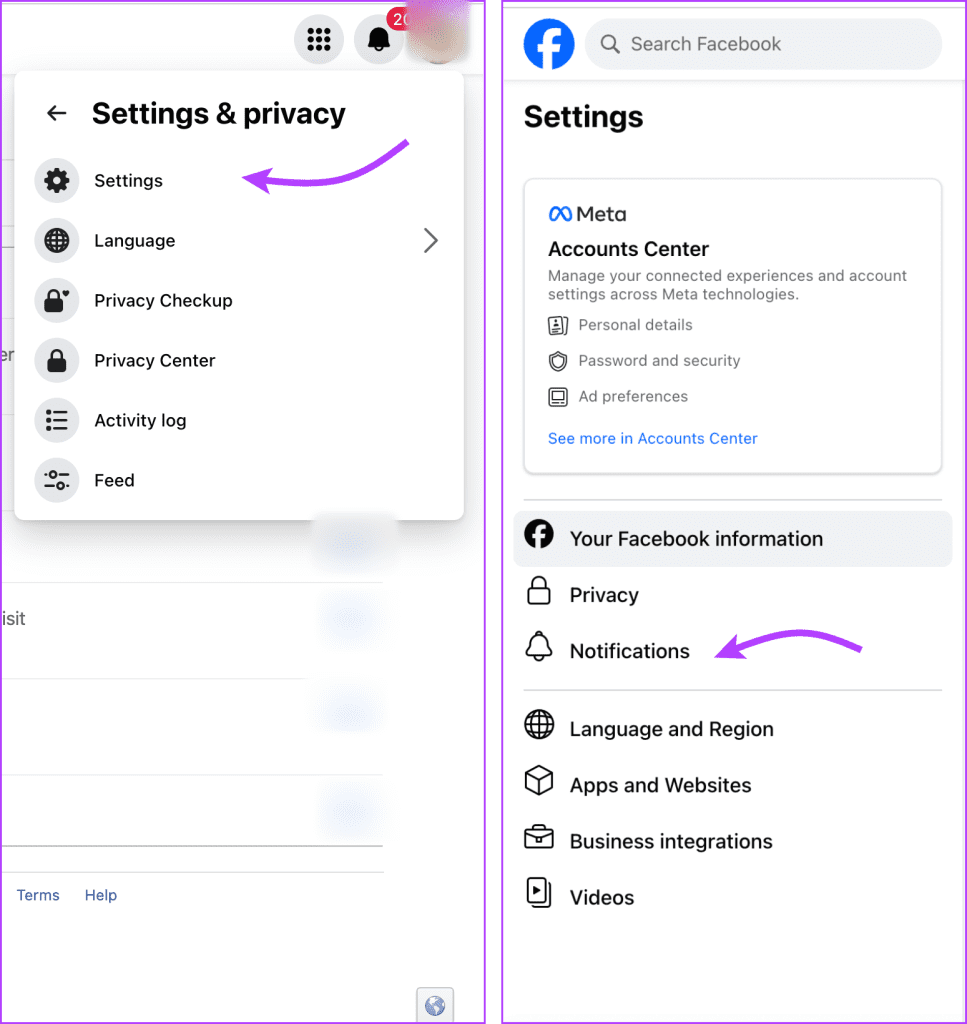
คลิกอัปเดตจากเพื่อนที่นี่ และตรวจดูให้แน่ใจว่าสวิตช์ข้าง "อนุญาตการแจ้งเตือนบน Facebook" เปิดอยู่ และเลือกตัวเลือกที่ต้องการสำหรับการรับการแจ้งเตือน
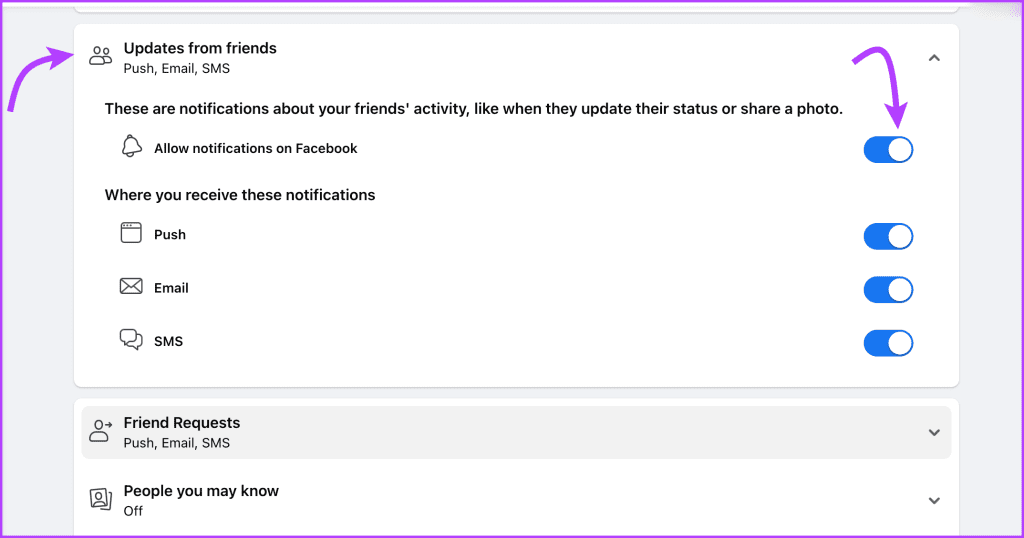
สิ่งที่น่าสนใจคือ เรายังสังเกตเห็นว่า Facebook จัดประเภทโพสต์ตาม "เพื่อนสนิท" ให้เป็นรายการโปรดเมื่อดูบนเว็บ ตรวจสอบได้ในภาพหน้าจอด้านล่าง
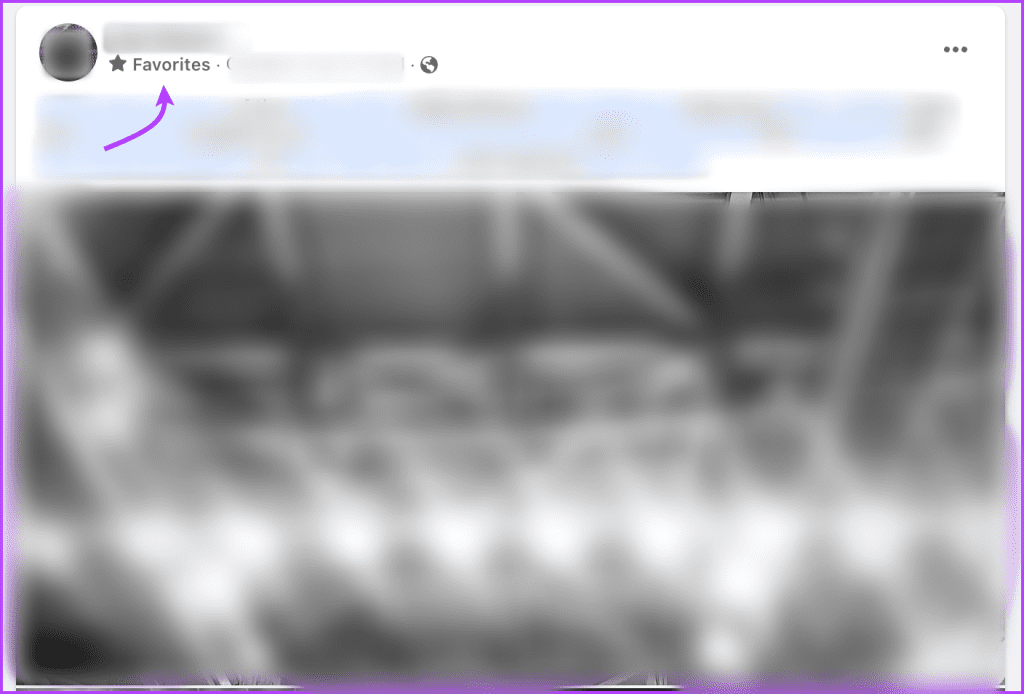
ไม่ว่าด้วยเหตุผลใดก็ตาม คุณจะได้รับเฉพาะการตั้งค่าการแจ้งเตือนพื้นฐานเท่านั้น เช่น เลือกระหว่างเลิกติดตาม ค่าเริ่มต้น และรายการโปรดเมื่อใช้แอปมือถือ อย่างไรก็ตาม เมื่อใช้เว็บแอปพลิเคชัน คุณจะได้รับสิทธิพิเศษเพิ่มเติม
หากต้องการเปิดการแจ้งเตือนโพสต์สำหรับเพจ Facebook ให้ไปที่เพจ → คลิกปุ่มติดตาม ดังที่คุณเห็นในภาพหน้าจอด้านล่าง คุณจะได้รับตัวเลือกเพิ่มเติมในการรับการแจ้งเตือนหากเพจนั้นโพสต์เนื้อหา วิดีโอ วิดีโอสด และข้อเสนอต่างๆ
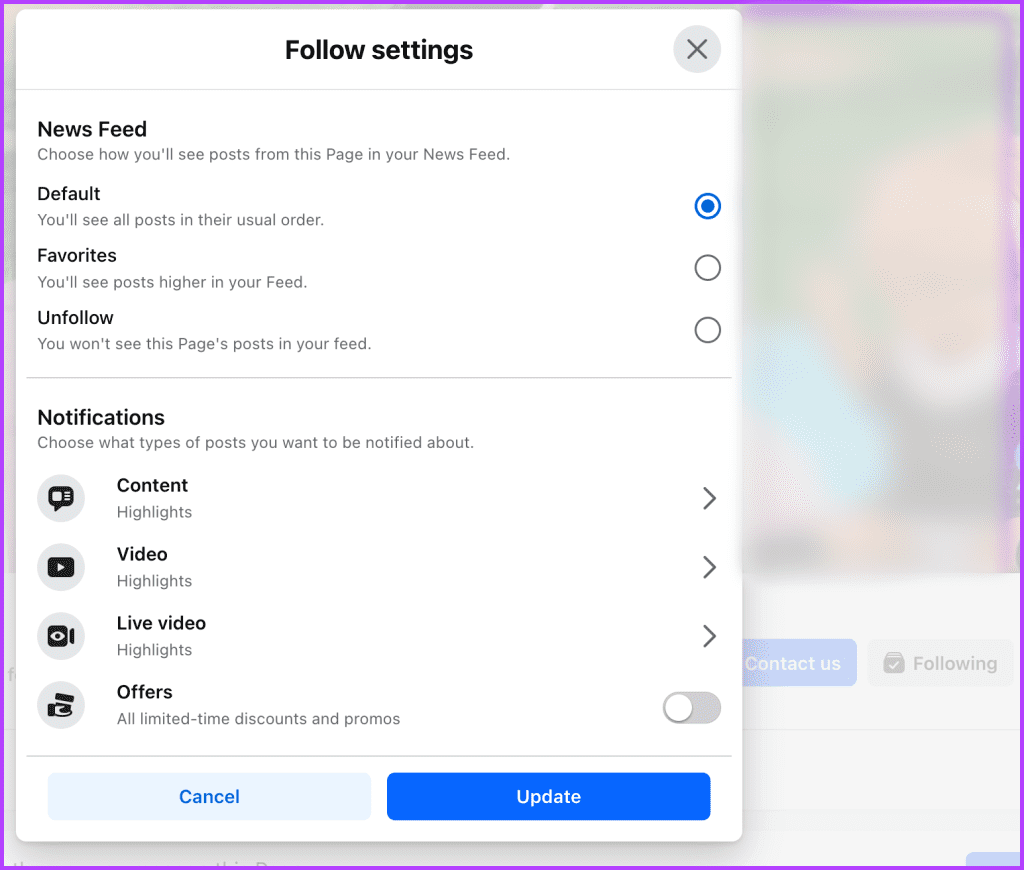
นอกจากนี้ Facebook ยังมีสามตัวเลือกสำหรับการตั้งค่าแต่ละอย่าง
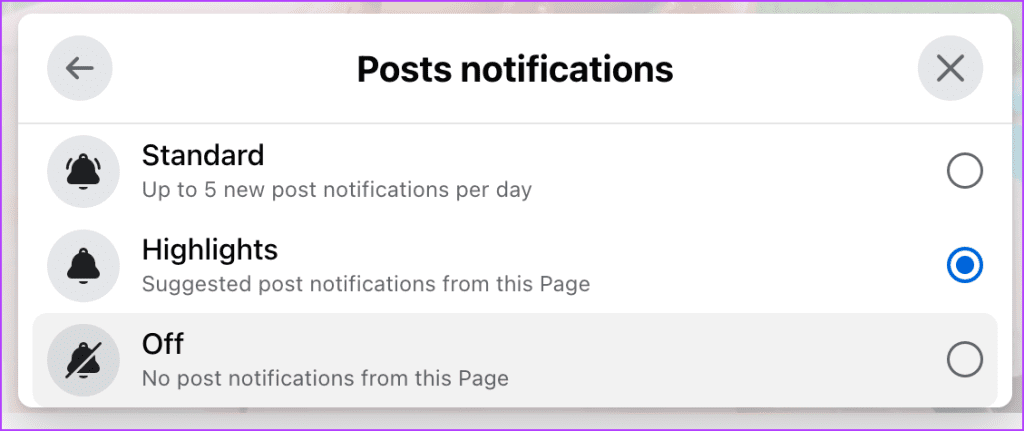
วิธีนี้ค่อนข้างคล้ายกับเวอร์ชันแอปบนอุปกรณ์เคลื่อนที่อีกครั้ง เพียงคลิกไอคอนสามบรรทัดถัดจากโพสต์ และเลือก "เปิดการแจ้งเตือนสำหรับโพสต์นี้"
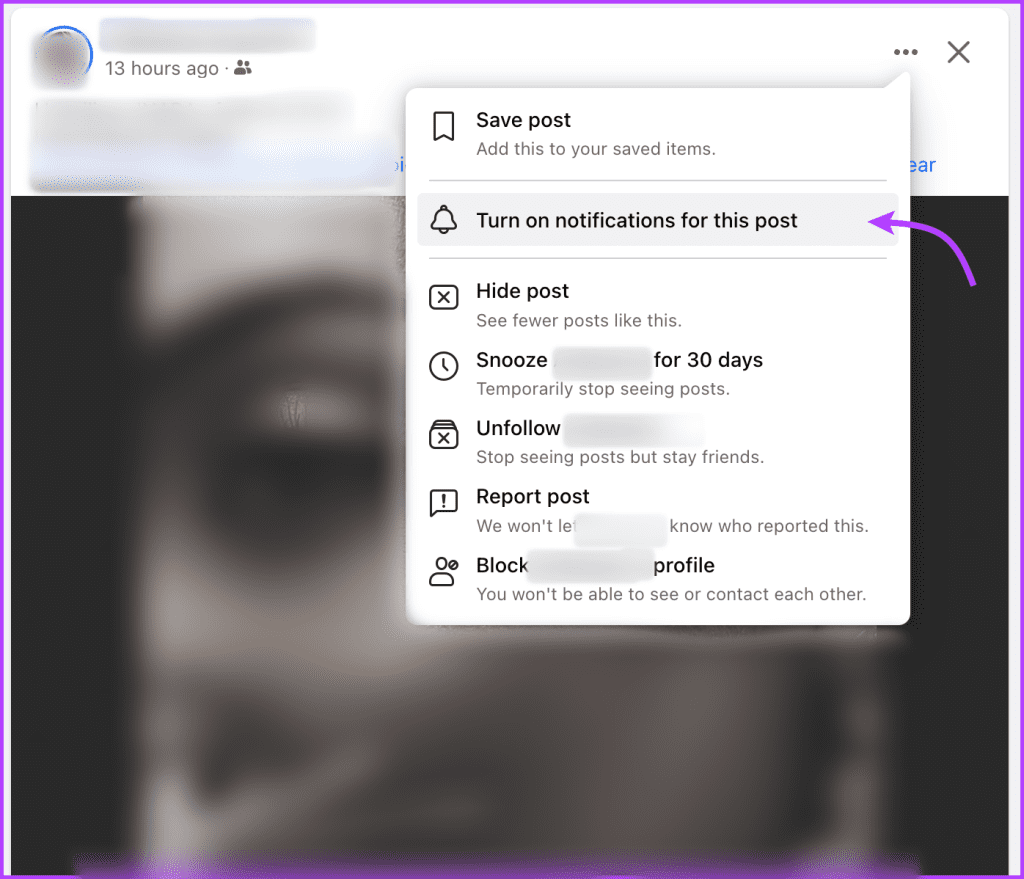
บางทีคุณอาจอยู่บนเส้นทางของความเรียบง่ายแบบดิจิทัล หรือเพียงต้องการเลิกนิสัยการเลื่อนดูแบบเดิมๆ และด้วยเหตุนี้ คุณได้ลบแอพ Facebook ออกจากมือถือของคุณ แต่นั่นไม่ได้หมายความว่าคุณจะไม่สามารถรับการแจ้งเตือนที่สำคัญจาก Facebook ได้ เรามีวิธีแก้ปัญหาบางอย่างที่อาจช่วยได้
คุณสามารถรับการแจ้งเตือน Facebook ทั้งหมดหรือบางส่วนผ่านทางอีเมลหรือ SMS โดยไปที่การตั้งค่า Facebook และความเป็นส่วนตัว → การตั้งค่า → การแจ้งเตือน ที่นี่ เลื่อนลงไปที่ส่วน "วิธีรับการแจ้งเตือน"
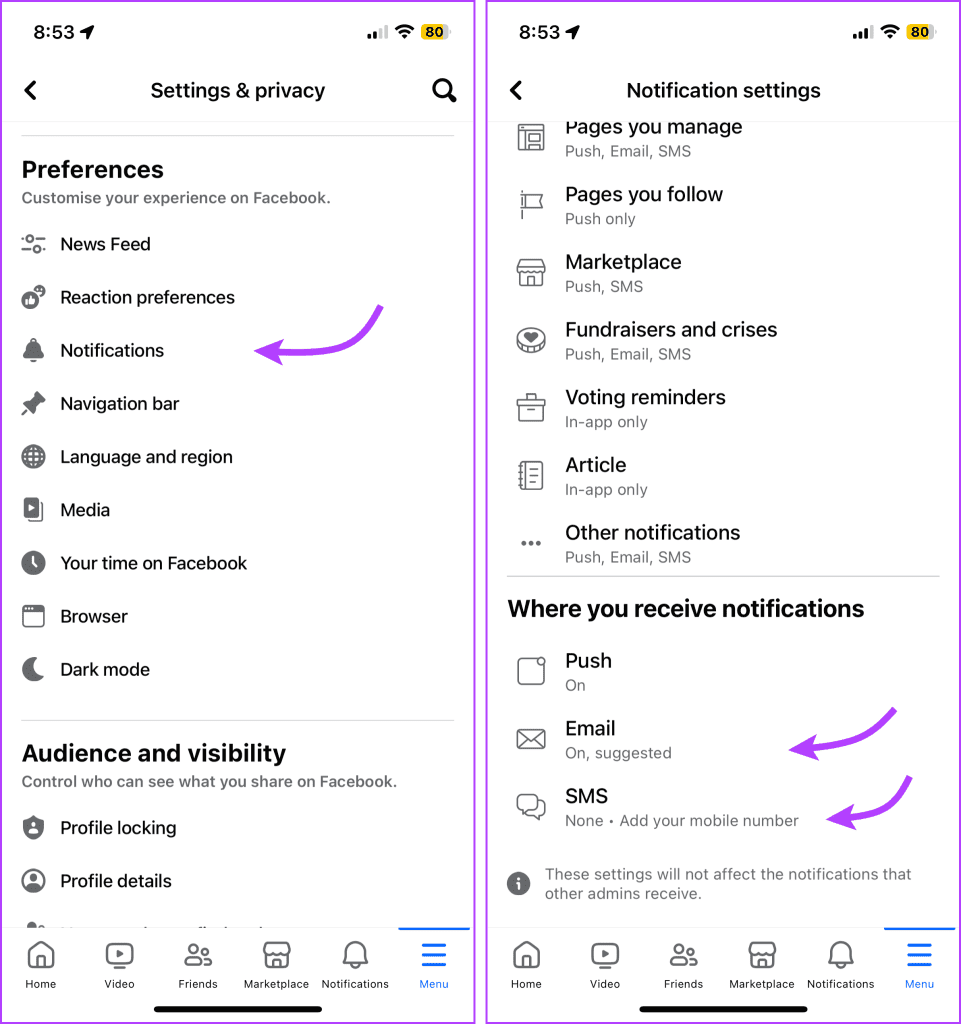
ที่นี่ เลือกอีเมล และเลือกระหว่างสามตัวเลือกต่อไปนี้
หากคุณเลือกระหว่างสองตัวเลือกแรก ให้เลื่อนลงและสลับเปิดหรือปิดหมวดหมู่การแจ้งเตือนที่คุณต้องการหรือไม่ต้องการในกล่องจดหมายของคุณ
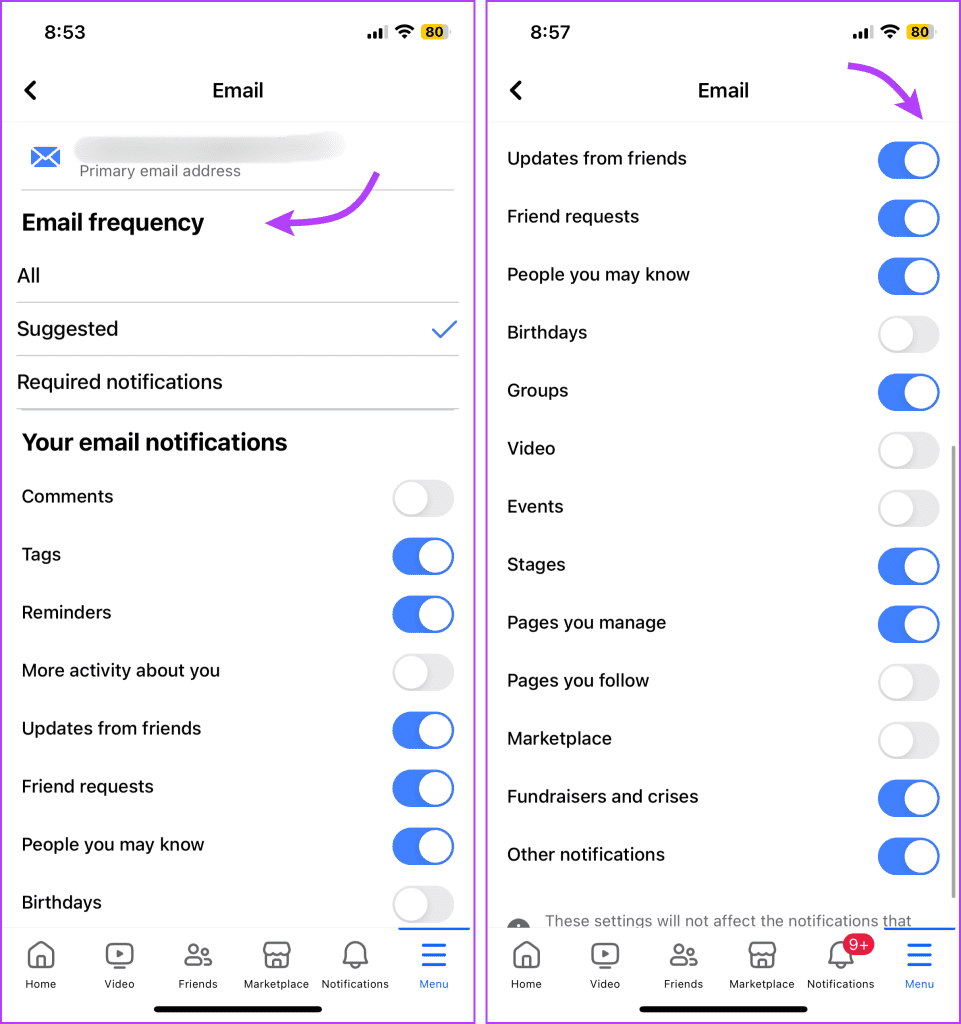
กระบวนการเปิดใช้งานการแจ้งเตือนทาง SMS ก็คล้ายกัน เพียงแจ้งหมายเลขของคุณ → เลือกความถี่ในการแจ้งเตือนและหมวดหมู่
คุณอาจสังเกตเห็นป๊อปอัปการอนุญาตเมื่อเข้าสู่เว็บไซต์ที่ถามว่าคุณต้องการรับการอัปเดตจากพวกเขาหรือไม่ Facebook ก็ทำเช่นนั้นเช่นกัน แต่ถ้าคุณไม่เห็นป๊อปอัปหรือปฏิเสธป๊อปอัป ต่อไปนี้เป็นวิธีเปิดใช้งานการแจ้งเตือนของเบราว์เซอร์สำหรับ Facebook
หมายเหตุ : แม้ว่าเราจะสาธิตวิธีการนี้ด้วย Chrome แต่ก็ใช้งานได้กับทุกเบราว์เซอร์ ดังนั้น คุณสามารถดำเนินการดังกล่าวได้บนเบราว์เซอร์เริ่มต้น ของคุณ
เปิดเบราว์เซอร์และเข้าสู่บัญชี Facebook ของคุณ คลิกรูปโปรไฟล์ของคุณจากมุมบนขวา → การตั้งค่าและความเป็นส่วนตัว → การตั้งค่า → การแจ้งเตือน ที่นี่ เลื่อนลงแล้วคลิกเบราว์เซอร์ → สลับไปที่การแจ้งเตือนแบบพุชของเบราว์เซอร์
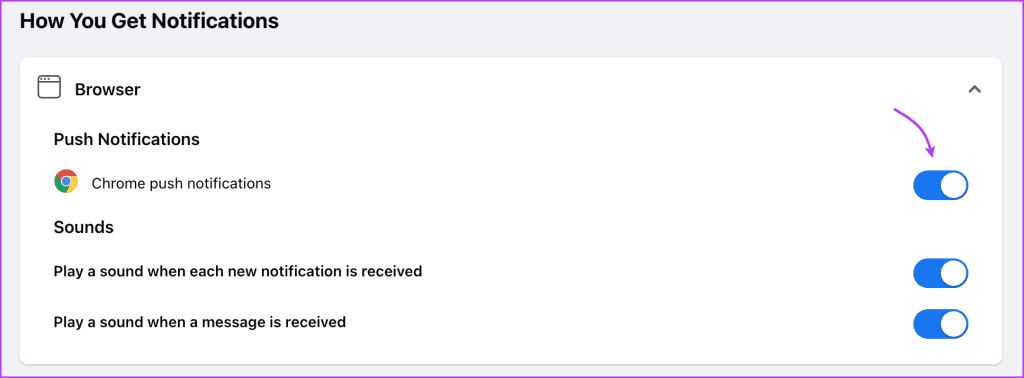
คุณยังสามารถจัดการเมื่อคุณได้รับการแจ้งเตือนและเปิดหรือปิดตัวเลือกต่างๆ ตามลำดับ
เรารู้สึกอย่างแน่นอนว่า Facebook สามารถรับเพจจากระบบการแจ้งเตือนของ Instagram และทำให้การรับการแจ้งเตือนง่ายขึ้นเมื่อมีคนโพสต์ เหตุใดจึงต้องยุ่งยากในการเพิ่มผู้คนในเพื่อนสนิทและอะไรอีก? คอยจับตาดูและหวังว่า Meta Gods กำลังฟังอยู่
ในขณะเดียวกัน หากคุณประสบปัญหาเกี่ยวกับการแจ้งเตือนของ Facebook หรือต้องการความช่วยเหลือจากเราเกี่ยวกับแอปโซเชียลมีเดียใดๆ โปรดจดบันทึกไว้ในส่วนความคิดเห็น
เรียนรู้เกี่ยวกับสถานการณ์ที่คุณอาจได้รับข้อความ “บุคคลนี้ไม่พร้อมใช้งานบน Messenger” และวิธีการแก้ไขกับคำแนะนำที่มีประโยชน์สำหรับผู้ใช้งาน Messenger
ต้องการเพิ่มหรือลบแอพออกจาก Secure Folder บนโทรศัพท์ Samsung Galaxy หรือไม่ นี่คือวิธีการทำและสิ่งที่เกิดขึ้นจากการทำเช่นนั้น
ไม่รู้วิธีปิดเสียงตัวเองในแอพ Zoom? ค้นหาคำตอบในโพสต์นี้ซึ่งเราจะบอกวิธีปิดเสียงและเปิดเสียงในแอป Zoom บน Android และ iPhone
รู้วิธีกู้คืนบัญชี Facebook ที่ถูกลบแม้หลังจาก 30 วัน อีกทั้งยังให้คำแนะนำในการเปิดใช้งานบัญชี Facebook ของคุณอีกครั้งหากคุณปิดใช้งาน
เรียนรู้วิธีแชร์เพลย์ลิสต์ Spotify ของคุณกับเพื่อน ๆ ผ่านหลายแพลตฟอร์ม อ่านบทความเพื่อหาเคล็ดลับที่มีประโยชน์
AR Zone เป็นแอพเนทีฟที่ช่วยให้ผู้ใช้ Samsung สนุกกับความจริงเสริม ประกอบด้วยฟีเจอร์มากมาย เช่น AR Emoji, AR Doodle และการวัดขนาด
คุณสามารถดูโปรไฟล์ Instagram ส่วนตัวได้โดยไม่ต้องมีการตรวจสอบโดยมนุษย์ เคล็ดลับและเครื่องมือที่เป็นประโยชน์สำหรับการเข้าถึงบัญชีส่วนตัวของ Instagram 2023
การ์ด TF คือการ์ดหน่วยความจำที่ใช้ในการจัดเก็บข้อมูล มีการเปรียบเทียบกับการ์ด SD ที่หลายคนสงสัยเกี่ยวกับความแตกต่างของทั้งสองประเภทนี้
สงสัยว่า Secure Folder บนโทรศัพท์ Samsung ของคุณอยู่ที่ไหน? ลองดูวิธีต่างๆ ในการเข้าถึง Secure Folder บนโทรศัพท์ Samsung Galaxy
การประชุมทางวิดีโอและการใช้ Zoom Breakout Rooms ถือเป็นวิธีการที่สร้างสรรค์สำหรับการประชุมและการทำงานร่วมกันที่มีประสิทธิภาพ.


![วิธีกู้คืนบัญชี Facebook ที่ถูกลบ [2021] วิธีกู้คืนบัญชี Facebook ที่ถูกลบ [2021]](https://cloudo3.com/resources4/images1/image-9184-1109092622398.png)





